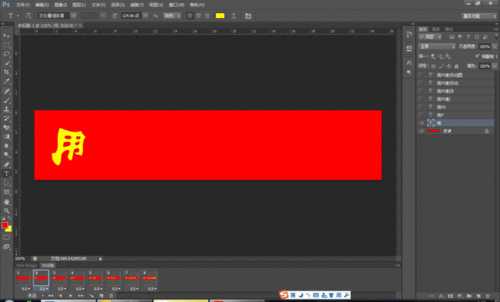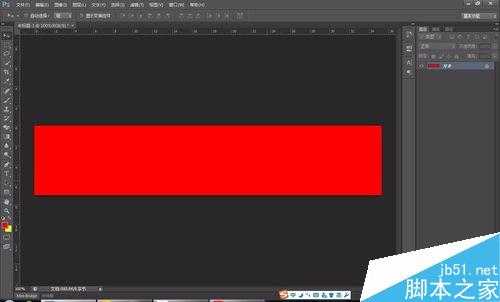PS简单那制作gif动态图
平面设计 发布日期:2024/9/24 浏览次数:1
正在浏览:PS简单那制作gif动态图
有的网友头像会动,是怎么做的呢,有的图片会动,是怎么做的呢?今天简单介绍下用PS制作动图,需要掌握一定的PS基本基础。开始打造一个吧。
方法/步骤
首先在PS里建一个文件(ctrl+n),像素设置为宽1000,高200,分辨率72就好。
之后填充底色为红色,(做海报广告牌啥的最基本的颜色搭配习惯,也是最大众化的)
在英文输入法下按键盘的t,切换到文字输入下,在红色的区域内部点一下鼠标左键,打上几个字(打字的时候字体设置成左端对齐),在这里打的是,用PS制作动图
打开菜单栏最顶部的窗口-时间轴,界面下方出来一个框区
ctrl+j复制文字图层6次,算上一开始的一共七个文字图层(动态图有几次改变就复制几次)
之后第一层留一个字,第二层留2个字,以此类推。(如果删掉多余的字,字体自动移动到中间,说明当前字体是按照居中对齐或者右对齐排列的,需要把所有的文字图层设置成左对齐)
在最下面的时间轴上新建7个帧(以自己的情况而定帧)每一帧选择一个打开着的对应图层,其他图层关闭。选中所有帧设置帧下面的换帧时间,如图。
接下来的就是保存了,文件-存储为web所用格式,点击存储,选择存储位置就好了。
以上就是PS简单那制作gif动态图方法介绍,操作很简单的,感兴趣的朋友可以参考本文哦!
荣耀猎人回归!七大亮点看懂不只是轻薄本,更是游戏本的MagicBook Pro 16.
人们对于笔记本电脑有一个固有印象:要么轻薄但性能一般,要么性能强劲但笨重臃肿。然而,今年荣耀新推出的MagicBook Pro 16刷新了人们的认知——发布会上,荣耀宣布猎人游戏本正式回归,称其继承了荣耀 HUNTER 基因,并自信地为其打出“轻薄本,更是游戏本”的口号。
众所周知,寻求轻薄本的用户普遍更看重便携性、外观造型、静谧性和打字办公等用机体验,而寻求游戏本的用户则普遍更看重硬件配置、性能释放等硬核指标。把两个看似难以相干的产品融合到一起,我们不禁对它产生了强烈的好奇:作为代表荣耀猎人游戏本的跨界新物种,它究竟做了哪些平衡以兼顾不同人群的各类需求呢?
人们对于笔记本电脑有一个固有印象:要么轻薄但性能一般,要么性能强劲但笨重臃肿。然而,今年荣耀新推出的MagicBook Pro 16刷新了人们的认知——发布会上,荣耀宣布猎人游戏本正式回归,称其继承了荣耀 HUNTER 基因,并自信地为其打出“轻薄本,更是游戏本”的口号。
众所周知,寻求轻薄本的用户普遍更看重便携性、外观造型、静谧性和打字办公等用机体验,而寻求游戏本的用户则普遍更看重硬件配置、性能释放等硬核指标。把两个看似难以相干的产品融合到一起,我们不禁对它产生了强烈的好奇:作为代表荣耀猎人游戏本的跨界新物种,它究竟做了哪些平衡以兼顾不同人群的各类需求呢?